品牌型号:联想异能者 Co50-b
系统:win10 1909 64位企业版
软件版本:Microsoft Word 2019 MSO 16.0
部分用户可能电脑型号不一样,但系统版本一致都适合该方法。
word文档如何做目录?下面一起来了解word文档目录怎么做的教程。
1、打开word文档,把所有一级标题设置为标题1格式,把所有二级标题设置为标题2格式,以此类推修改标题格式

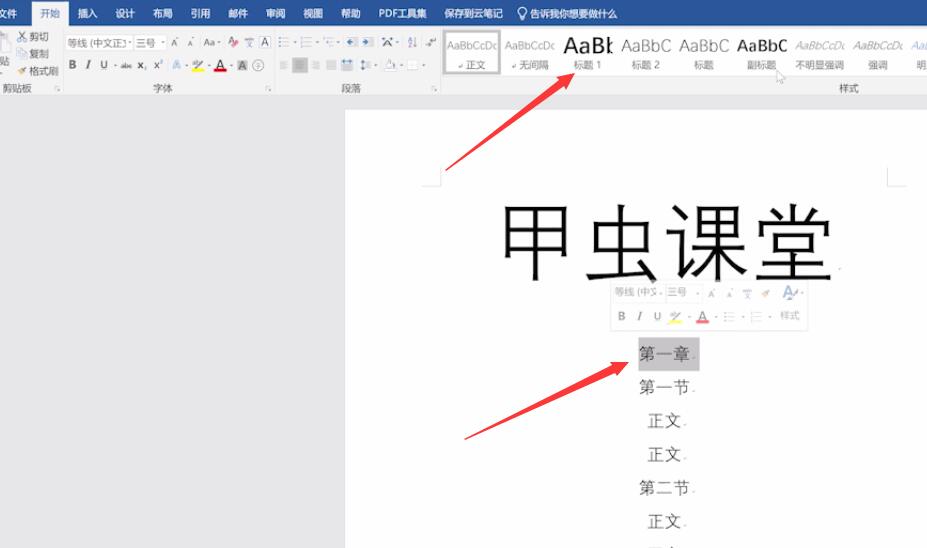
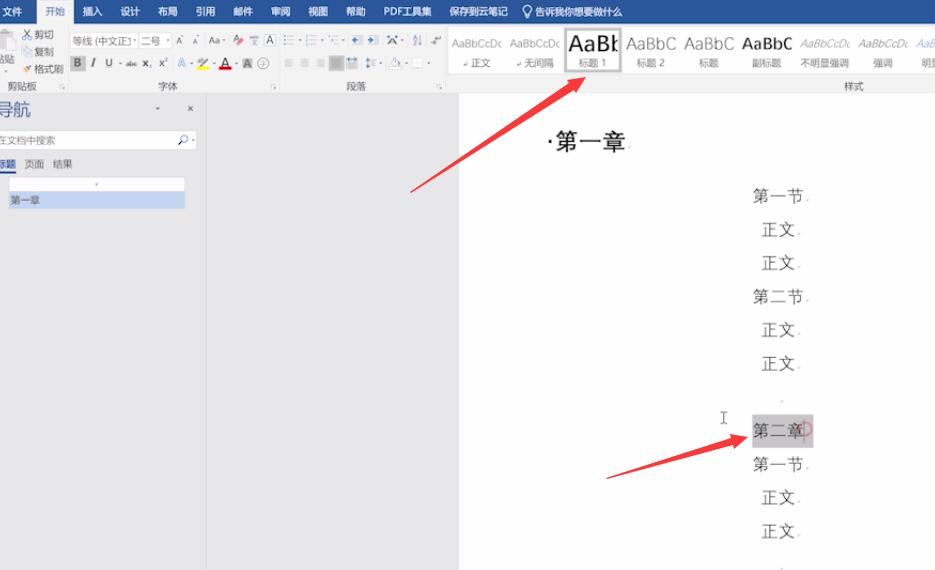
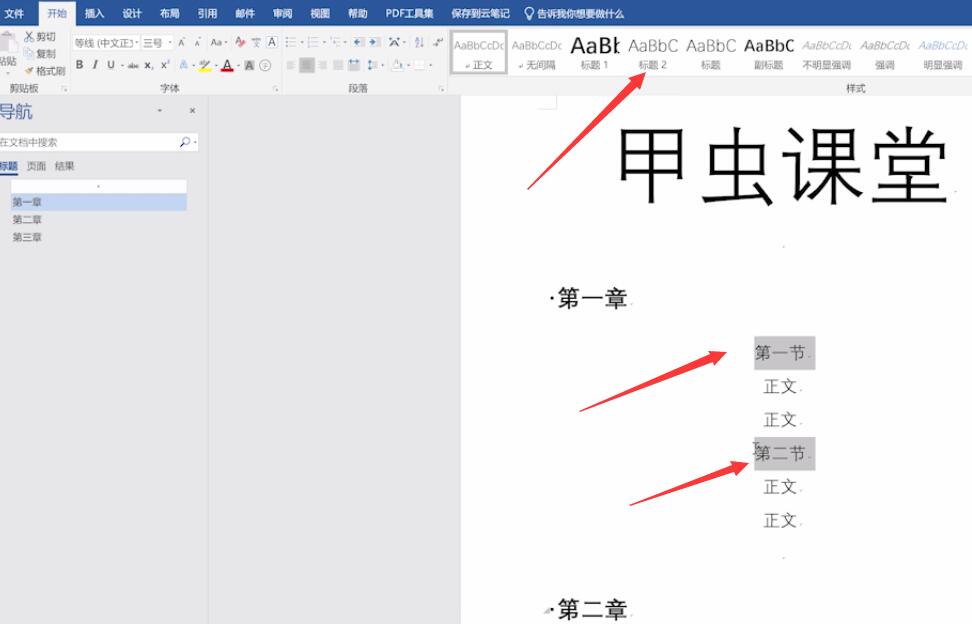
2、把正文设置为正文格式
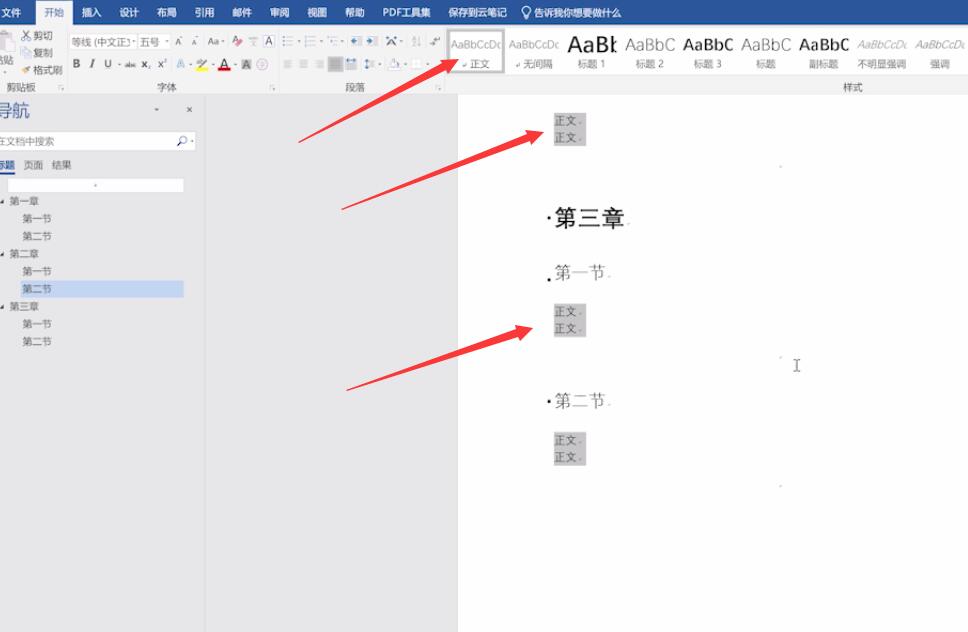
3、选择目录的插入位置,点击引用
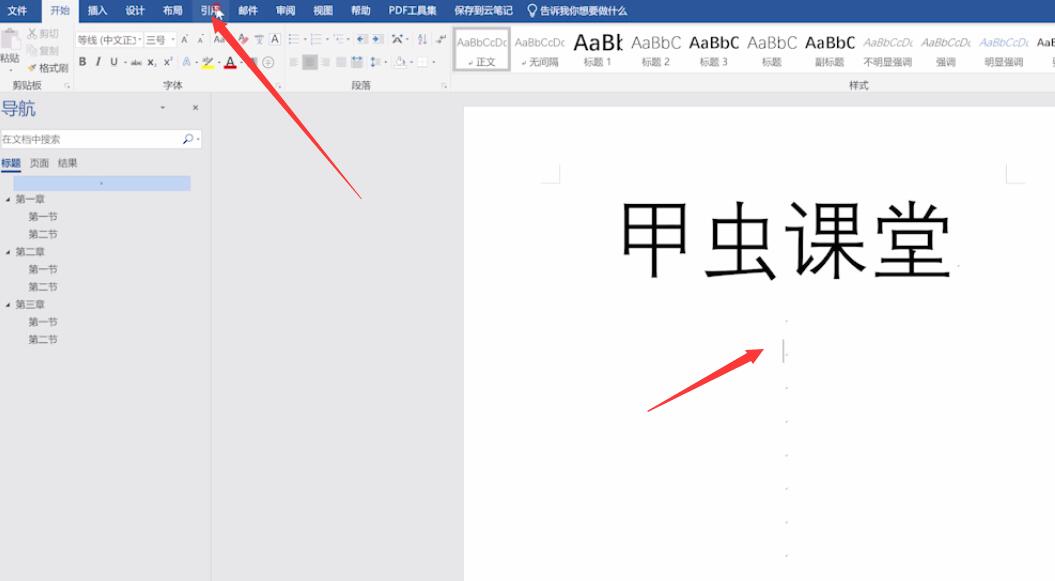
4、展开目录,选择目录格式即可
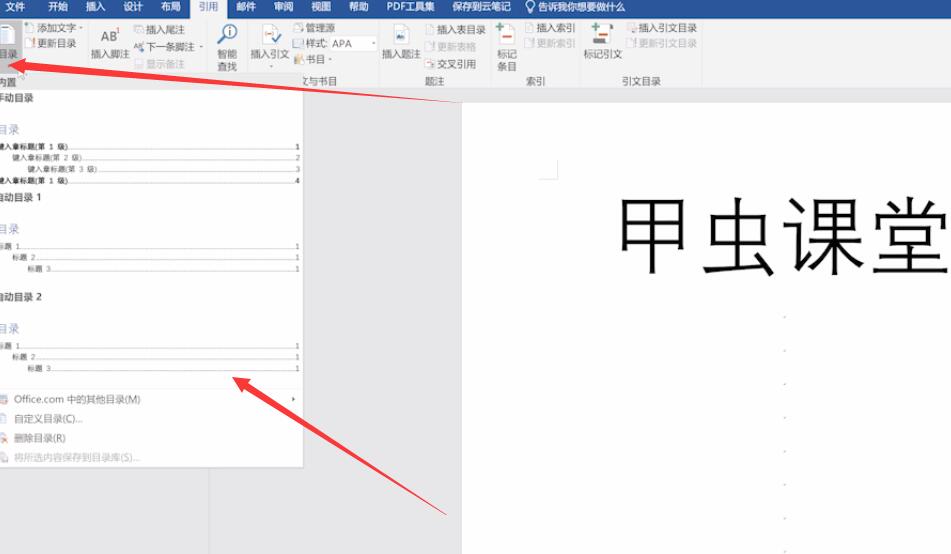
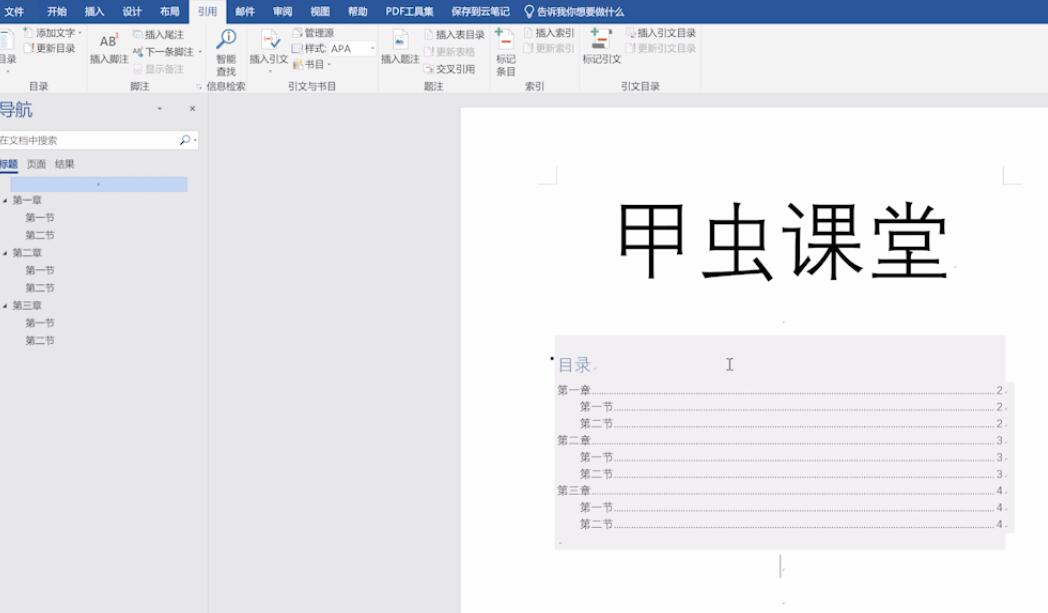
总结:
设置标题格式
设置正文格式
选择位置点击引用
选择目录格式
还没人评论,快来抢沙发~